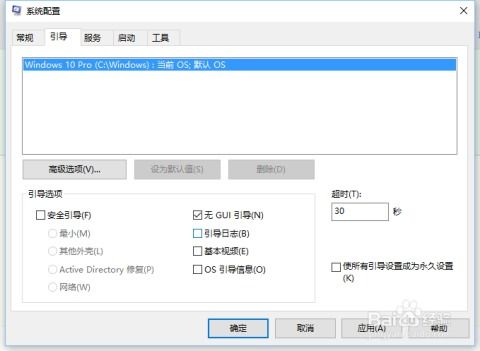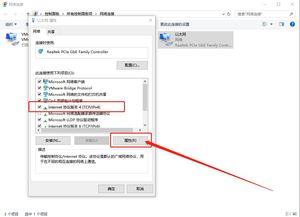Windows 10下如何启用WebClient服务?
在当今的数字化时代,Windows 10作为微软推出的强大操作系统,早已成为众多用户的首选。它不仅提供了丰富的功能和出色的性能,还支持多种网络服务和协议,极大地提升了我们的工作效率。其中,WebClient服务就是Windows 10中一个非常实用的功能,它允许用户创建、访问和修改基于Internet的文件,实现了远程文件管理和共享。然而,许多用户可能并不清楚如何在Windows 10上启用这一服务。接下来,我们将详细介绍如何在Windows 10上启用WebClient服务,让你的文件管理和共享变得更加便捷。

初步了解WebClient服务
WebClient服务是Windows操作系统中的一个内置服务,它基于HTTP和WebDAV(Web-based Distributed Authoring and Versioning)协议,允许用户在网络上创建、访问和修改文件。通过启用WebClient服务,你可以更方便地远程管理服务器上的文件,无需通过复杂的FTP客户端或专门的远程桌面工具。无论是在家庭网络还是企业环境中,WebClient服务都能带来极大的便利。

启用WebClient服务的步骤
步骤一:打开计算机管理
首先,启动你的Windows 10操作系统,点击任务栏上的“开始”按钮。在弹出的菜单中,选择“Windows管理工具”,然后找到并点击“计算机管理”项。这将打开“计算机管理”程序窗口,它包含了多个用于管理和配置计算机系统的工具。

步骤二:定位到服务项
在“计算机管理”窗口中,展开左侧的“服务和应用程序”文件夹。然后,选择“服务”项。这个界面列出了所有Windows服务,你可以在这里启动、终止并设置这些服务的属性。
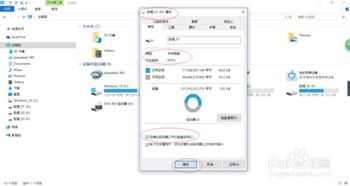
步骤三:启用WebClient服务
在“服务”列表中,找到并双击“WebClient”服务。这将打开“WebClient的属性”对话框。在“常规”标签页中,你可以看到服务的当前状态。如果服务没有启动,请点击“服务状态”下的“启动”按钮。这样,WebClient服务就会被启动,并允许你通过网络创建、访问和修改文件了。
允许HTTP链接挂载的额外设置
虽然启用WebClient服务已经可以让你开始使用网络文件管理功能,但如果你希望服务能够支持HTTP协议(而不仅仅是HTTPS),还需要进行一些额外的设置。
修改注册表设置
首先,按下“Windows徽标键” + “R”,打开运行窗口。在输入框中输入“regedit”,然后点击“确定”,打开注册表编辑器。
在注册表编辑器中,导航到以下路径:
```
计算机\HKEY_LOCAL_MACHINE\SYSTEM\CurrentControlSet\Services\WebClient\Parameters
```
在右侧界面中,找到名为“BasicAuthLevel”的条目。双击它,然后在弹出的对话框中将“数值数据”修改为“2”。这个设置将允许WebClient服务同时支持HTTP和HTTPS协议。修改完成后,点击“确定”关闭对话框,并退出注册表编辑器。
重启WebClient服务
接下来,你需要重启WebClient服务以使新的设置生效。再次按下“Windows徽标键” + “R”,打开运行窗口。在输入框中输入“services.msc”,然后点击“确定”,打开“服务”界面。
在“服务”列表中,找到“WebClient”服务。右键点击它,然后选择“重新启动”。稍等几秒钟,服务将重新启动。重启完成后,关闭“服务”界面。
验证设置
完成上述步骤后,你可以通过映射网络驱动器或添加网络位置来验证WebClient服务是否已经正确配置。尝试访问基于WebDAV协议的服务器上的文件,如果一切正常,你应该能够成功访问和修改这些文件。
其他相关设置和用途
安装和配置Web服务器
虽然本文的重点是启用WebClient服务,但了解如何安装和配置Web服务器也是非常重要的。在Windows 10上,最常用的Web服务器软件包括Apache、Nginx和IIS(Internet Information Services)。你可以根据自己的需求选择其中一个进行安装和配置。
以IIS为例,你可以通过控制面板中的“启用或关闭Windows功能”来安装IIS。安装完成后,使用IIS管理器进行配置,如添加站点、设置默认文档、配置绑定等。这样,你就可以在Windows 10上搭建自己的Web服务器,并通过WebClient服务远程访问和管理这些服务器上的文件了。
防火墙和域名解析
在配置Web服务器和WebClient服务时,还需要注意防火墙和域名解析的设置。防火墙可能会阻止外部访问你的Web服务器,因此你需要在防火墙中添加相应的规则以允许外部访问所使用的端口。另外,如果你希望通过域名访问Web服务器,还需要将域名解析到服务器的IP地址。
远程访问和文件共享
启用WebClient服务后,你可以通过远程访问功能来实现文件的共享和管理。例如,你可以使用WebDAV协议将网盘挂载到本地电脑或手机上,然后直接操作网盘上的文件。这不仅方便了文件的访问和管理,还提高了工作效率。
结论
通过启用Windows 10上的WebClient服务,你可以更方便地远程访问和管理网络上的文件。本文详细介绍了启用WebClient服务的步骤,以及允许HTTP链接挂载的额外设置。同时,还简要介绍了如何安装和配置Web服务器、设置防火墙和域名解析等相关知识。希望这些信息能够帮助你更好地利用Windows 10的强大功能,实现高效的文件管理和共享。
无论是家庭用户还是企业用户,启用WebClient服务都能带来极大的便利。现在,就按照本文的步骤来启用WebClient服务吧!让你的文件管理和共享变得更加简单和高效。
-
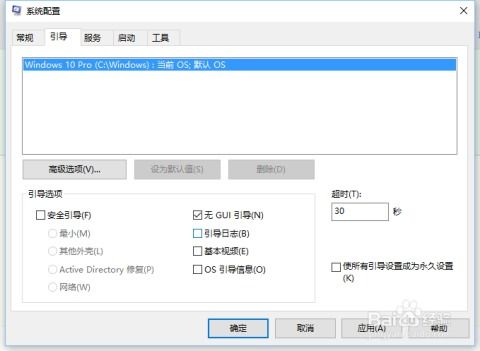 Win10用户必看:轻松启用腾讯视频加速服务的秘籍资讯攻略11-20
Win10用户必看:轻松启用腾讯视频加速服务的秘籍资讯攻略11-20 -
 Windows 10用户必看:轻松安装Windows Media Player的指南资讯攻略11-15
Windows 10用户必看:轻松安装Windows Media Player的指南资讯攻略11-15 -
 Windows 10用户必看:轻松重启Metro UI界面教程资讯攻略11-19
Windows 10用户必看:轻松重启Metro UI界面教程资讯攻略11-19 -
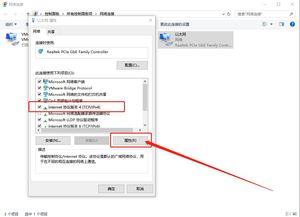 Win10系统用户必看:如何轻松启用NetBIOS协议?资讯攻略11-29
Win10系统用户必看:如何轻松启用NetBIOS协议?资讯攻略11-29 -
 轻松学会:如何在Win10电脑上安装并启用IPv6资讯攻略12-04
轻松学会:如何在Win10电脑上安装并启用IPv6资讯攻略12-04 -
 打造个性化Win10开始菜单:详细设置指南资讯攻略10-26
打造个性化Win10开始菜单:详细设置指南资讯攻略10-26